“远程连接云主机”的版本间的差异
来自CloudWiki
(创建页面,内容为“==准备工作== *远程连接的前提是你已经开通了阿里云的云主机 ==下载并安装Xshell客户端== *通过下面的网站下载,或者直接下…”) |
|||
| 第4行: | 第4行: | ||
*通过下面的网站下载,或者直接下载老师网盘里的。 | *通过下面的网站下载,或者直接下载老师网盘里的。 | ||
*http://www.netsarang.com/download/software.html | *http://www.netsarang.com/download/software.html | ||
| − | *[[文件:w1-9.png]] | + | *[[文件:w1-9.png|400px]] |
*用同样的办法下载并安装:Xftp | *用同样的办法下载并安装:Xftp | ||
*http://www.netsarang.com/download/software.html | *http://www.netsarang.com/download/software.html | ||
| − | *[[文件:w1-10.png]] | + | *[[文件:w1-10.png|400px]] |
==运行Xshell客户端== | ==运行Xshell客户端== | ||
*打开Xshell客户端,出现如下画面 | *打开Xshell客户端,出现如下画面 | ||
| − | *[[文件:w1-11.png]] | + | *[[文件:w1-11.png|400px]] |
*点击‘新建按钮’,在弹出的对话框中输入名称和主机IP: | *点击‘新建按钮’,在弹出的对话框中输入名称和主机IP: | ||
| − | *[[文件:w1-12.png]] | + | *[[文件:w1-12.png|400px]] |
*连接,输入用户名和密码 | *连接,输入用户名和密码 | ||
| − | *[[文件:w1-13.png]] | + | *[[文件:w1-13.png|400px]] |
*单击编码按钮,设置编码为Unicode(UTF-8),可预防中文显示为乱码的问题。 | *单击编码按钮,设置编码为Unicode(UTF-8),可预防中文显示为乱码的问题。 | ||
| − | *[[文件:w1-14.png]] | + | *[[文件:w1-14.png|400px]] |
==运行Xftp客户端== | ==运行Xftp客户端== | ||
2017年9月27日 (三) 14:07的版本
准备工作
- 远程连接的前提是你已经开通了阿里云的云主机
下载并安装Xshell客户端
- 通过下面的网站下载,或者直接下载老师网盘里的。
- http://www.netsarang.com/download/software.html
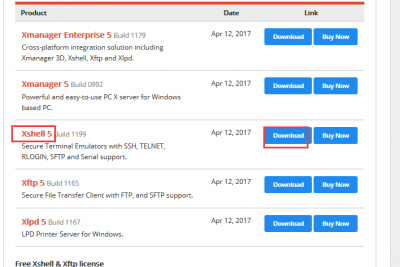
- 用同样的办法下载并安装:Xftp
- http://www.netsarang.com/download/software.html
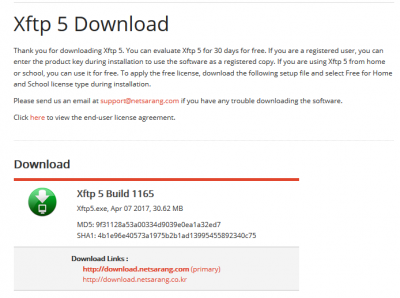
运行Xshell客户端
- 打开Xshell客户端,出现如下画面
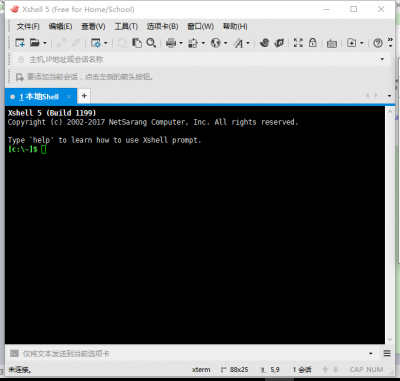
- 点击‘新建按钮’,在弹出的对话框中输入名称和主机IP:
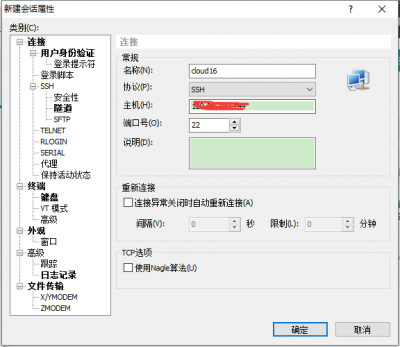
- 连接,输入用户名和密码
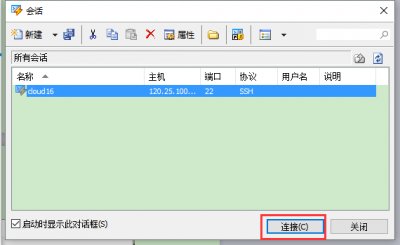
- 单击编码按钮,设置编码为Unicode(UTF-8),可预防中文显示为乱码的问题。
